工作列是指位於桌面最下方的小長條天天,看著win10正式版系統預設的工作列顏色有點看膩了,想要換一下風格養生,讓桌面變得更加生動。下面,小編將向大家介紹如何修改win10工作列的顏色,大家趕快來看看。
1、點選電腦左下角的微軟按鈕,彈出的介面,點選設定。
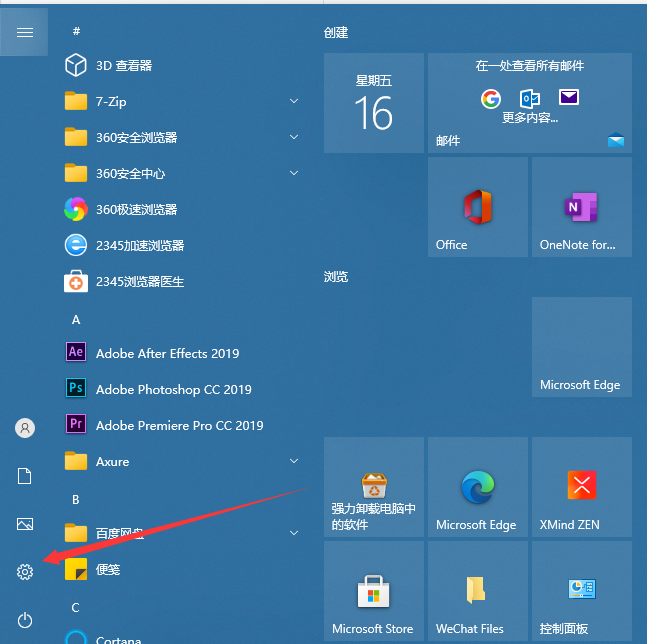
2、進入設定之後,點選個人化。
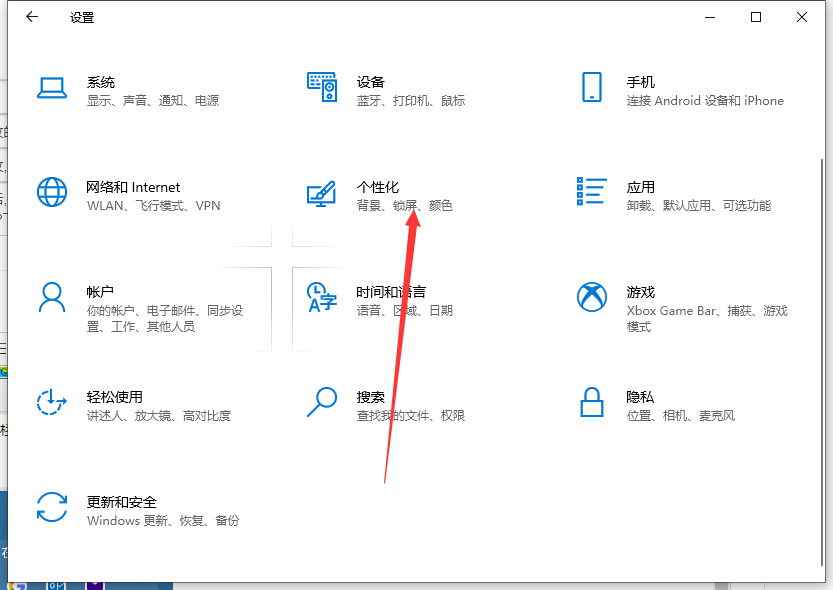
3、彈出的介面,點選顏色。

4、點選選取一個顏色。
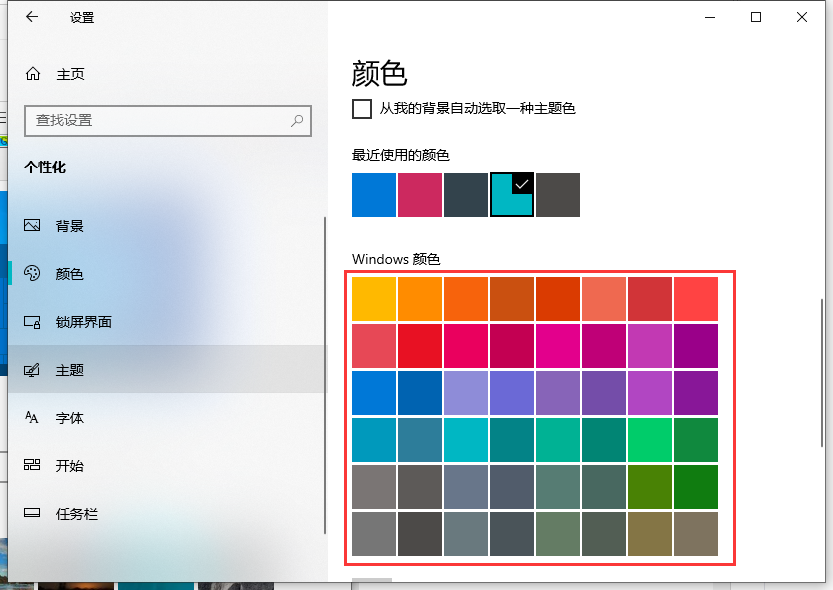
5、之後我們下拉介面,然後將「開始」功能表、工作列、操作中心給勾選上,這樣就將顏色給更改好了。
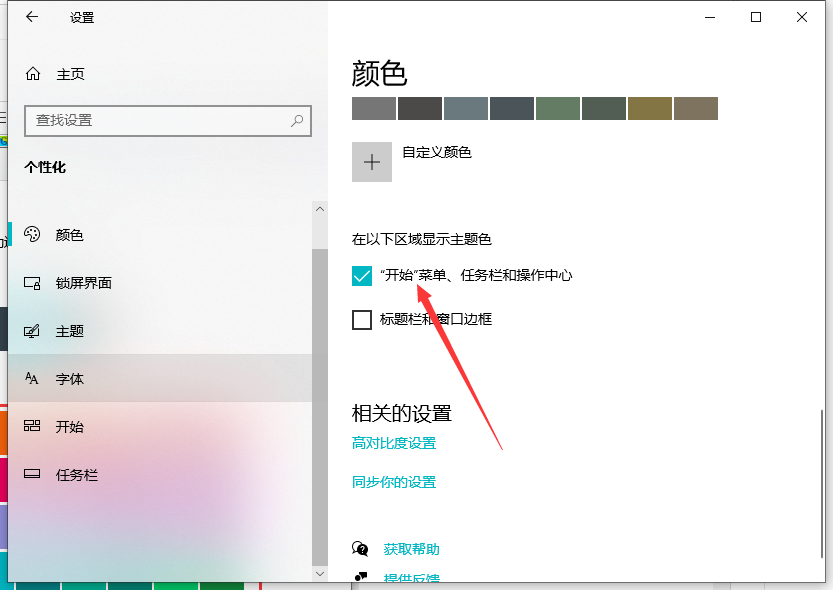
以上就是win10任務欄顏色怎麼改的步驟教學啦,希望能幫助大家。
以上是win10工作列顏色怎麼改的步驟教學的詳細內容。更多資訊請關注PHP中文網其他相關文章!




